怎样使用QQ截图 如何使用QQ截图
1、首先登陆QQ,只有登陆了QQ才能使用截图功能。

2、快捷键方式
按快捷键CTRL+ALT+A,屏幕鼠标光标变成彩虹色,按住鼠标左键拖动方框,松开左键,方框区域就是截图部分,方框右下脚是工具栏。

3、工具栏依次是矩形工具、椭圆工具、箭头工具、画刷工具、马赛克工具、文字工具、撤销编辑、保存、发送到手机、分享到空间、收藏、退出、完成。

4、点击矩形工具,下方会出现属性栏,用来选择矩形线条粗细、颜色。最小的圆点代表细线条,最大的圆点代表粗线条,大颜色方块表示画出矩形的颜色,几个小颜色块用来选择不同颜色。

5、画矩形时,只需按住鼠标左键在屏幕上拖动,即形成矩形框,其它依此类推。

6、对话框方式截图
打开聊天框,找到剪刀形图标,点击下拉菜单,选择“屏幕截图CTRL+ALT+A”,用法同快捷键方式一样。

1、有的人不习惯联网登录QQ,这样就不能使用QQ聊天软件截图。这里分享另一种截图方式:使用QQ拼音截图。
2、首先下载安装输入法软件“QQ拼音”,安装完成后,在输入法选项会出现QQ拼音图标。

3、点击QQ拼音中的工具箱图标,在弹出的界面中,找到截图图标,点击,即可进行屏幕截图。截图编辑工具操作技巧与QQ聊天软件截图方式类似。
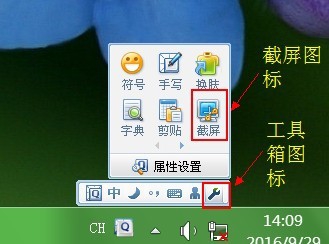

4、用快捷键CTRL+ALT+Q直接弹出屏幕截图。
声明:本网站引用、摘录或转载内容仅供网站访问者交流或参考,不代表本站立场,如存在版权或非法内容,请联系站长删除,联系邮箱:site.kefu@qq.com。
阅读量:127
阅读量:24
阅读量:66
阅读量:194
阅读量:180